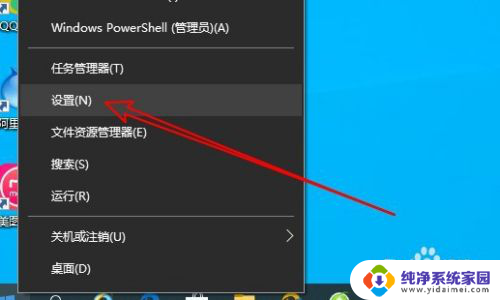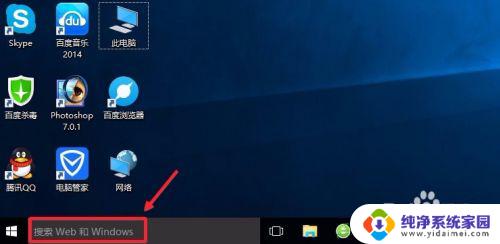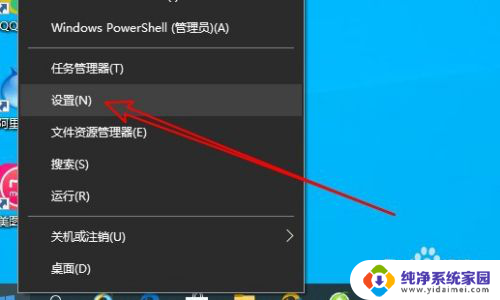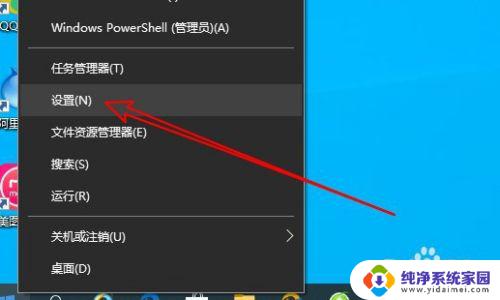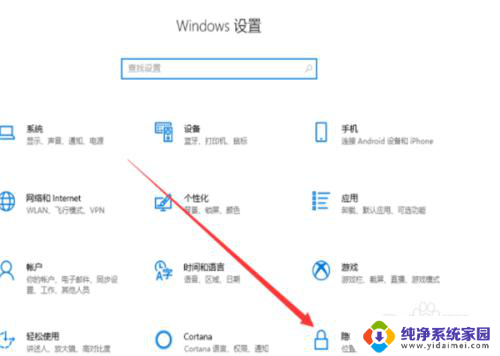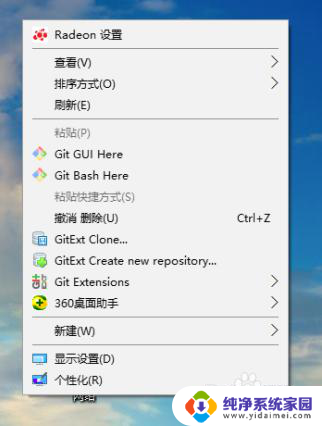win10摄像头设置清晰度 win10相机视频质量设置方法
更新时间:2023-11-28 08:54:10作者:yang
随着科技的不断发展,摄像头已经成为我们日常生活中不可或缺的一部分,在使用Win10系统的电脑上,我们可以通过设置来调整摄像头的清晰度和视频质量,以满足我们不同的需求。Win10系统提供了简便的设置方法,让我们能够轻松地调整摄像头的参数,从而获得更清晰、更高质量的视频效果。接下来我们将详细介绍Win10摄像头设置清晰度和视频质量的方法,让您能够充分利用摄像头的潜力,享受更好的视频通话和拍摄体验。
步骤如下:
1.首先打开“相机”,如下图。在开始菜单打开。
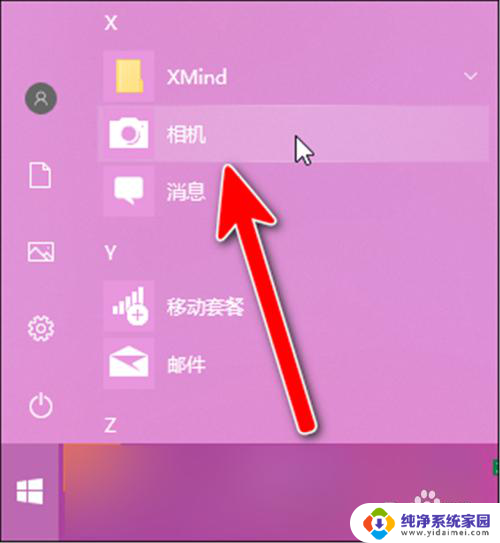
2.打开相机后,点击界面左上角“设置”按钮。
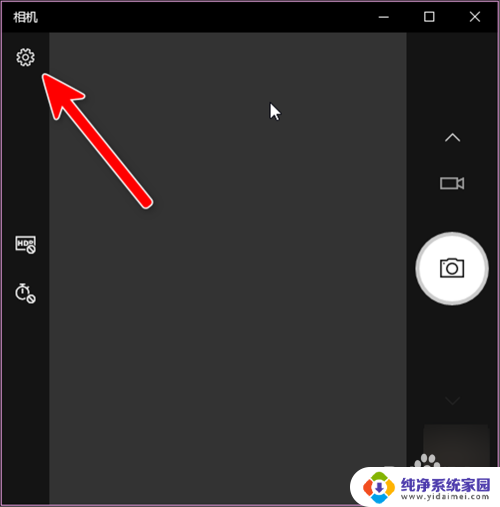
3.然后下滑设置界面。
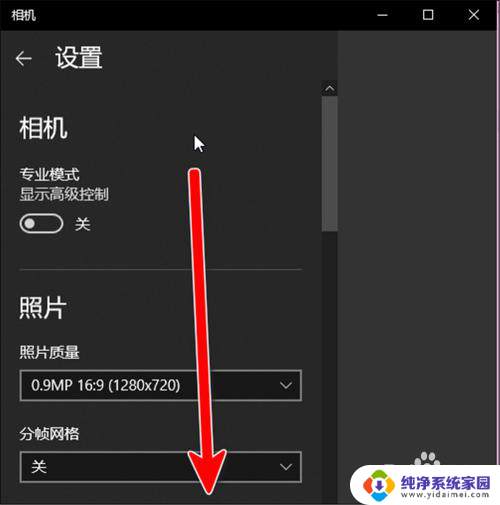
4.可以点击右侧进度条进行拉动。
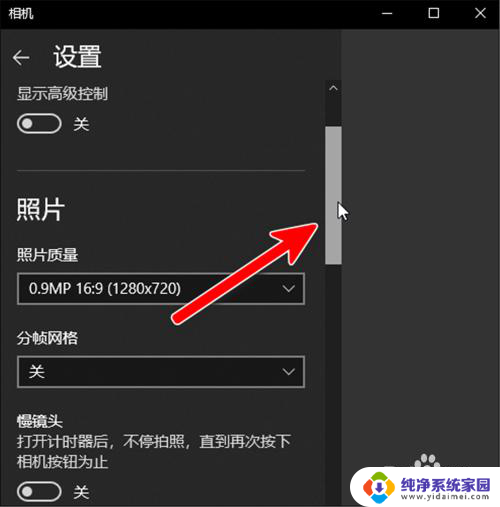
5.找到“视频质量”后,点开下面的选项框。
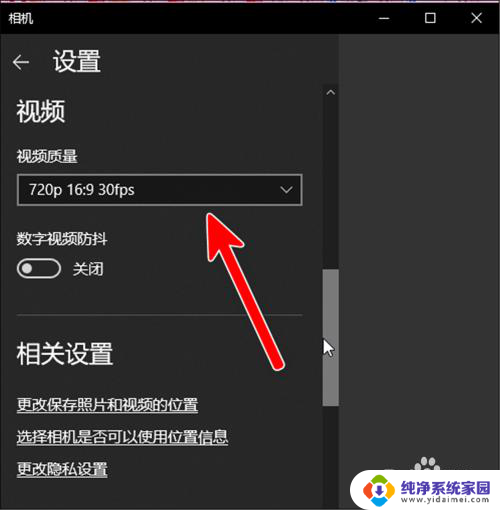
6.选择你要的大小,如下图。
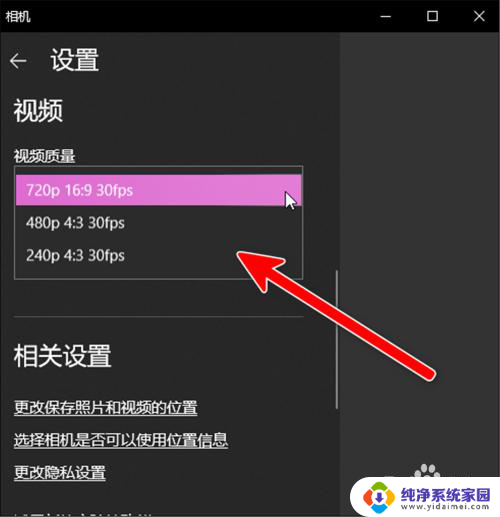
7.选好以后,不用保存。点击左上角“←”返回拍摄界面即可。
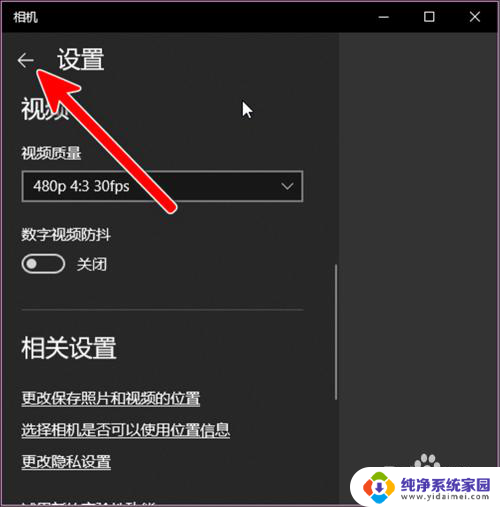
这就是win10摄像头设置清晰度的全部内容,如果你遇到了这种问题,不妨按照小编提供的方法来解决,希望能对大家有所帮助。